用Photoshop制作一个渗透着血迹的创口贴
作者 修炎真吾 来源 站酷网 发布时间 2011-05-06
7、对应的,我们要用减淡工具,在暗面制作高光区域。具体如图。
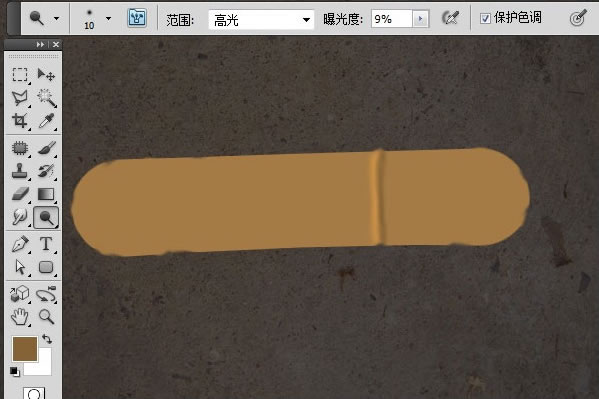
8、然后对其他的不规则边缘做重复的加深减淡操作,做出如下效果:
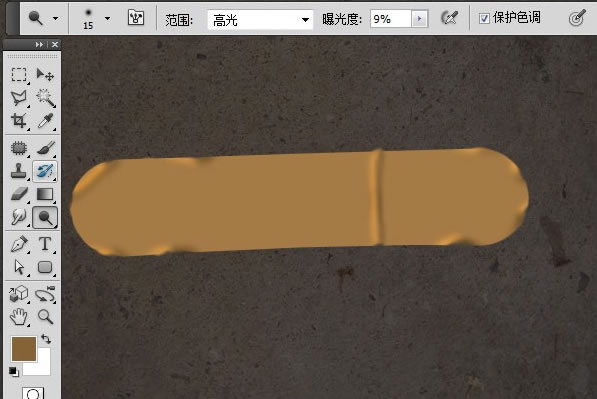
9、添加杂色,让创口贴的材质贴近真实。杂色的话,值定为2。
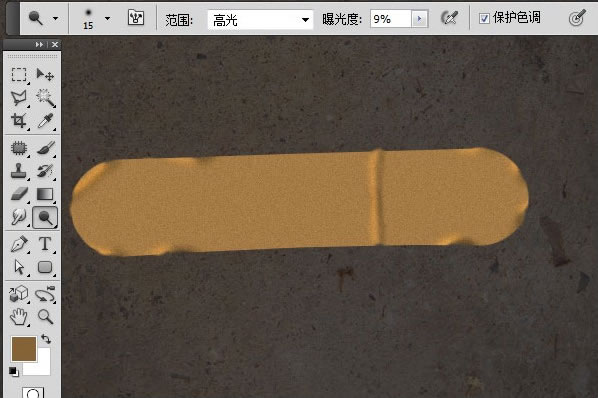
10、新建一个图层,给创口贴添加无纺布的网格效果。先获取创口贴图层的选区,然后再填充自定义的斜十字线图案。
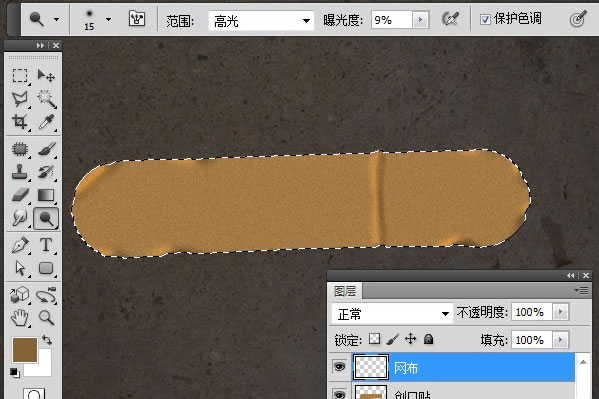
11、填充好之后,填充改为0%,然后把它原始的颜色用图层样式里的颜色叠加换一下,换成比前景色深一些的颜色即可。(填充图案不用做的自己打屁股)当然网格效果也可以用滤镜中的半调网格去实现,不过没这么密。
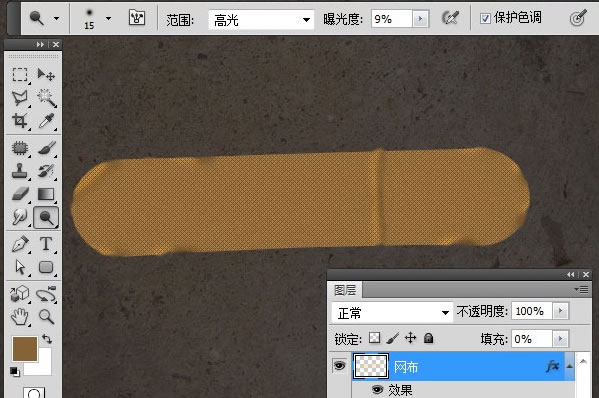
12、网布效果太清晰了,所以添加一个值为0.3的高斯模糊,让它不要太清晰,不过也不要太模糊以至于效果没有了。
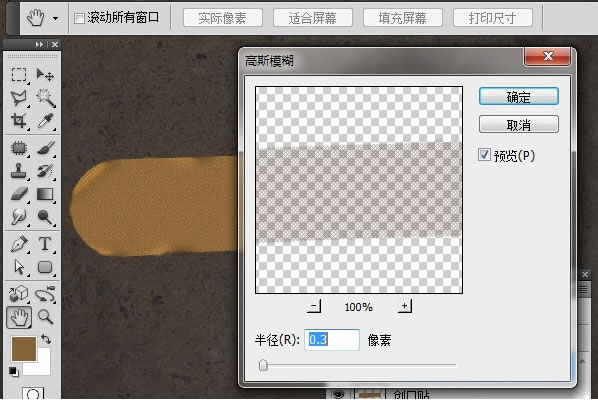
13、接下来制作创口贴中间凸起的药膏部分。用值为10px左右的圆角矩形拉出大小合适的形状。
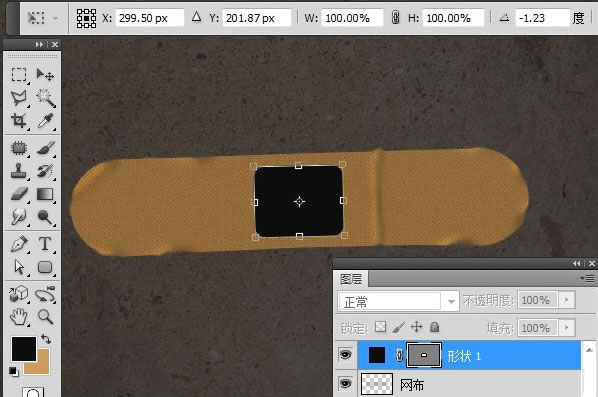
| 上一页1234下一页 |